Win7C盘爆红怎么清理?简单一招!
时间:2025-09-20 16:46:09 171浏览 收藏
还在为Win7系统C盘爆红而烦恼吗?C盘空间不足会导致电脑卡顿、运行缓慢,甚至影响系统更新和软件启动。本文为你提供一套高效实用的Win7 C盘清理方案,轻松解决C盘空间告急问题。首先,利用系统自带的磁盘清理功能,快速清除临时文件和系统垃圾。其次,推荐使用百贝C盘助手,智能识别并清理各类占用文件,更有“一键搬家”功能,将桌面、文档等迁移至其他磁盘,释放C盘空间。此外,卸载无用软件、迁移大文件,以及禁用休眠功能,也能有效释放C盘空间。最后,如果遇到驱动问题,还可以使用驱动人生进行智能检测与修复,全面维护电脑硬件。一招搞定Win7 C盘爆红,让你的电脑焕然一新!
在使用Windows 7系统的电脑时,不少用户都会遇到一个令人烦恼的现象:打开“计算机”查看磁盘状态,C盘的进度条由蓝色转为醒目的红色。这通常意味着系统盘空间严重不足,进而引发电脑运行卡顿、开机速度变慢,甚至出现系统更新失败、应用程序无法启动等问题。本文将为你提供几种实用且高效的解决方案,帮助你轻松应对Win7系统中C盘爆红的困扰。

一、利用系统自带的磁盘清理功能
其实,Win7系统本身就配备了一个“磁盘清理”工具,能够快速清除临时文件和系统垃圾,释放宝贵的C盘空间。
1、进入“计算机”,右键点击C盘图标,选择“属性”。
2、切换到“常规”选项卡,点击“磁盘清理”按钮。
3、系统会自动扫描可清理的文件类型,如临时文件、回收站内容、缩略图缓存等。
4、勾选需要删除的项目,确认后点击“确定”即可完成清理。
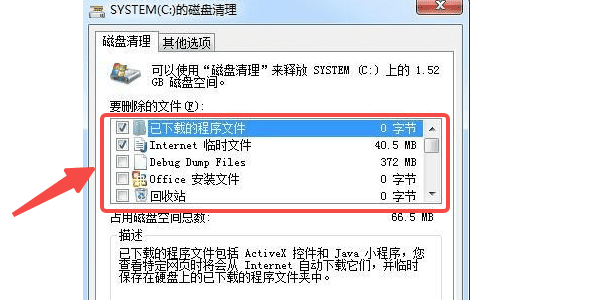
二、借助百贝C盘助手实现智能清理
如果你觉得手动操作繁琐,或担心误删重要文件,推荐使用专业的清理工具——百贝C盘助手。它能自动识别并分类C盘中的各类占用文件,包括系统缓存、日志记录、更新残留和大型安装包等,操作简单又安全。
1、启动百贝C盘助手,软件将自动开始扫描电脑中的垃圾文件,耐心等待分析完成。
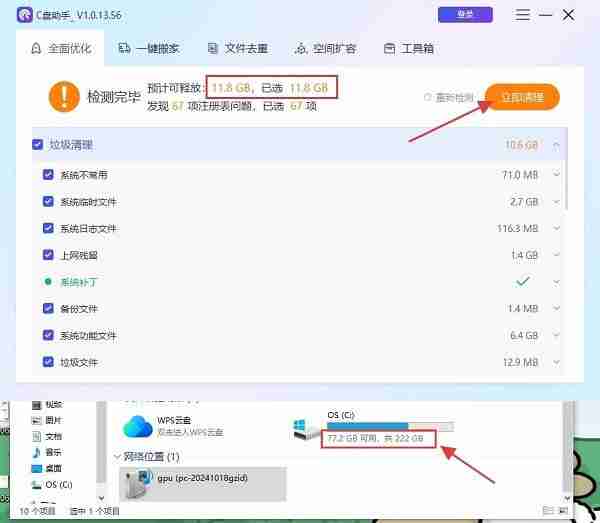
2、扫描完成后,界面会清晰列出所有可清理项,选择你需要清理的内容,点击“立即清理”即可一键清除。
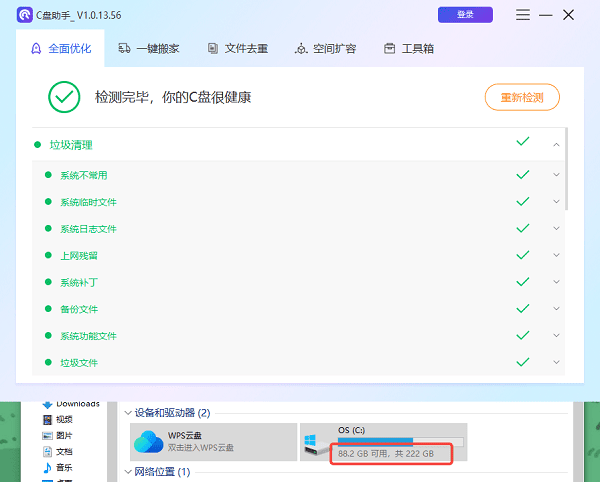
3、清理结束后,C盘空间将得到显著释放。
4、此外,该工具还提供“一键搬家”功能,可将桌面、文档、下载等默认存储位置整体迁移到D盘或E盘。
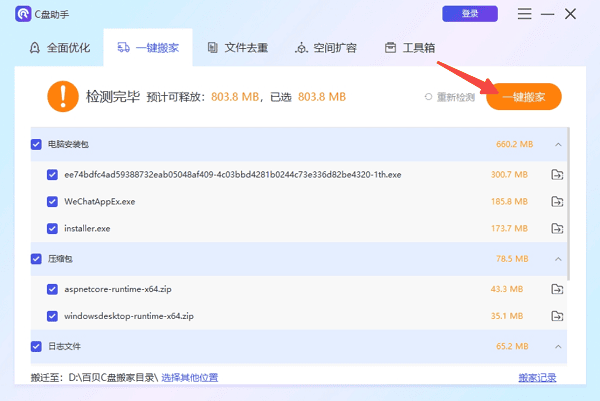
这一功能不仅有效缓解C盘压力,还能避免手动移动文件带来的遗漏或错误,特别适合电脑新手使用。
三、卸载无用软件并迁移大文件
除了系统垃圾,C盘空间被占满的另一个常见原因是大量软件默认安装在系统盘,加上用户习惯将视频、游戏等大文件存放在C盘。
1、进入“控制面板”中的“程序和功能”选项。
2、浏览已安装程序列表,将长期不用或占用空间较大的软件卸载。
3、对于体积较大的媒体文件、安装包或游戏资源,建议转移到D盘、E盘或其他存储设备中保存。
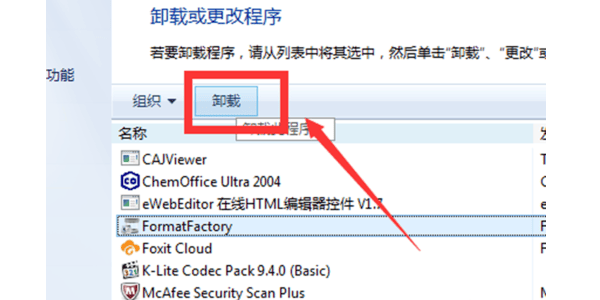
四、禁用休眠功能以释放隐藏空间
Windows 7的休眠功能虽然方便,但会在C盘根目录生成一个名为hiberfil.sys的隐藏文件,其大小通常与内存容量相当,可能占用数GB空间。
关闭方法如下:
1、点击“开始菜单”,在搜索框中输入“cmd”。
2、在搜索结果中右键“命令提示符”,选择“以管理员身份运行”。
3、在命令窗口中输入命令:powercfg -h off,然后按回车执行。
执行后,系统将自动删除休眠文件,从而释放大量隐藏占用的空间。
通过上述几种方式,你可以有效缓解甚至彻底解决Win7系统C盘空间不足的问题。另外,若你在使用过程中遇到网卡、显卡、声卡或蓝牙设备驱动异常的情况,可使用“驱动人生”进行智能检测与修复。该工具支持驱动下载、安装、备份等功能,帮助你全面维护电脑硬件的正常运行。
今天带大家了解了的相关知识,希望对你有所帮助;关于文章的技术知识我们会一点点深入介绍,欢迎大家关注golang学习网公众号,一起学习编程~
-
501 收藏
-
501 收藏
-
501 收藏
-
501 收藏
-
501 收藏
-
456 收藏
-
462 收藏
-
201 收藏
-
287 收藏
-
482 收藏
-
439 收藏
-
363 收藏
-
386 收藏
-
423 收藏
-
437 收藏
-
254 收藏
-
443 收藏
-

- 前端进阶之JavaScript设计模式
- 设计模式是开发人员在软件开发过程中面临一般问题时的解决方案,代表了最佳的实践。本课程的主打内容包括JS常见设计模式以及具体应用场景,打造一站式知识长龙服务,适合有JS基础的同学学习。
- 立即学习 543次学习
-

- GO语言核心编程课程
- 本课程采用真实案例,全面具体可落地,从理论到实践,一步一步将GO核心编程技术、编程思想、底层实现融会贯通,使学习者贴近时代脉搏,做IT互联网时代的弄潮儿。
- 立即学习 516次学习
-

- 简单聊聊mysql8与网络通信
- 如有问题加微信:Le-studyg;在课程中,我们将首先介绍MySQL8的新特性,包括性能优化、安全增强、新数据类型等,帮助学生快速熟悉MySQL8的最新功能。接着,我们将深入解析MySQL的网络通信机制,包括协议、连接管理、数据传输等,让
- 立即学习 500次学习
-

- JavaScript正则表达式基础与实战
- 在任何一门编程语言中,正则表达式,都是一项重要的知识,它提供了高效的字符串匹配与捕获机制,可以极大的简化程序设计。
- 立即学习 487次学习
-

- 从零制作响应式网站—Grid布局
- 本系列教程将展示从零制作一个假想的网络科技公司官网,分为导航,轮播,关于我们,成功案例,服务流程,团队介绍,数据部分,公司动态,底部信息等内容区块。网站整体采用CSSGrid布局,支持响应式,有流畅过渡和展现动画。
- 立即学习 485次学习
